Kaip sukonfigūruoti pagrindinį medijos serverį, prie kurio galite pasiekti bet kurį įrenginį

Vietos žiniasklaidos serveriai neatitiko stiliaus. "Microsoft" nebeteikia "Windows Home Server" ir palaipsniui atsisako "Windows Media Center". Tačiau vis dar yra puikių sprendimų, jei norite paleisti namų medijos serverį ir srautą į visus savo įrenginius.
Žinoma, galite tiesiog prijungti kompiuterį prie savo televizoriaus, tačiau tai suteikia patogių sąsajų visuose jūsų įrenginiuose. Tai reiškia, kad naudojate televizorių srautinės transliacijos dėžutes, išmaniuosius telefonus, planšetinius kompiuterius ir žiniatinklio sąsajas. Jie net dirba internetu.
Atneša savo žiniasklaidą
SUSIJĘS: Kodėl turėtumėte prijungti kompiuterį prie savo televizoriaus (nesijaudinkite, tai lengva!)
Yra keletas geros nemokamos programinės įrangos paketai, bet jums reikės pateikti savo žiniasklaidą. Jei turite didelę vietinių vaizdo įrašų ir muzikos failų rinkinį - galbūt vaizdo įrašai, nukopijuojami iš DVD, ir garso kompaktiniuose diskuose išskirtos muzikos, tai gali būti idealus būdas pasiekti šį turinį visuose jūsų įrenginiuose, nenaudojant transliacijos paslaugų, tokių kaip "Netflix" ir "Spotify".
Šios programos dažnai leidžia jums naršyti ir prieiti prie nuotraukų, taip pat puikiai tinka, jei esate asmens tipas, kuris taip pat saugo vietinę nuotraukų kolekciją.
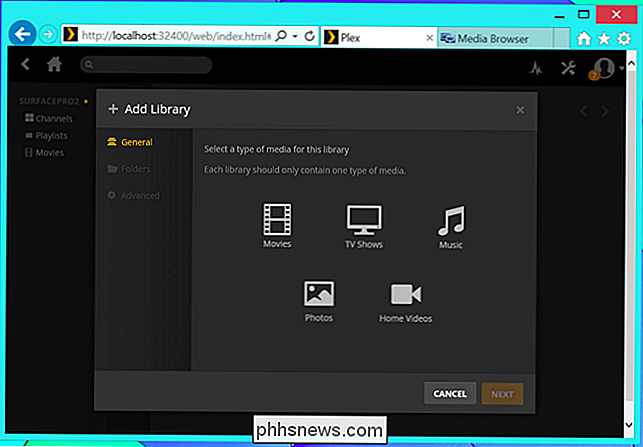
Plex vs. Media Browser: Pasirinkite vieną
SUSIJĘS: Kaip sukonfigūruoti NAS (tinklo prijungtą saugyklą) diską
Dviejų didžiausių rekomenduojamų sprendimų tikriausiai yra Plex ir Media Browser. Abu darbu taip pat veikia, siūlant serverį, kurį įdiegiate į stalinį kompiuterį, nešiojamą kompiuterį, NAS įrenginį arba skirtą namų serverį. Taip pat galite pabandyti "Kodi", anksčiau vadinamą XBMC, - tai gali būti šiek tiek sudėtingiau įdiegti ir veikti šiek tiek kitaip.
"Plex" ir "Media Browser" siūlo serverius, kurie veikia "Windows", "Linux", "Mac OS X", "BSD" ir įvairūs NAS įrenginiai. Galite įdiegti jį į stalinį kompiuterį, atskirą serverį arba gauti iš anksto parengtą NAS įrenginį, palaikantį serverio programinę įrangą.
"Plex" siūlo "Roku", "Amazon Fire", "Xbox" ir "PlayStation" platformų klientus, taip pat "Chromecast" palaikymas. Jie siūlo "iOS", "Android", "Windows Phone" ir "Windows 8" mobiliąsias programas. Jei kompiuterį prijungiate prie televizoriaus, galite prisijungti prie interneto ir "Plex" programos.
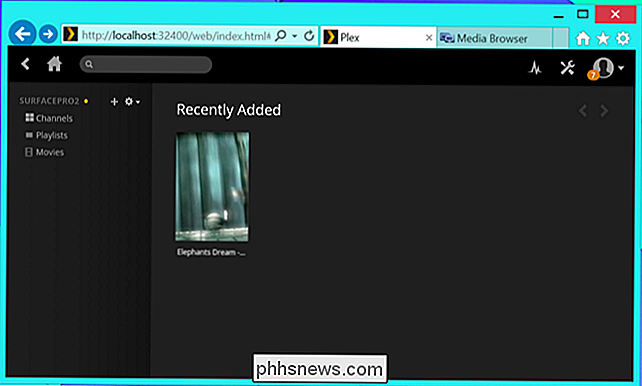
"Media Browser" siūlo "Roku" ir kai kurių kiti TV transliacijos įrenginiai, įskaitant "Chromecast" palaikymą. Taip pat yra "iOS", "Android", "Windows Phone" ir "Windows 8" mobiliųjų programų. Norite naudoti ją kompiuteryje? Yra patogi internetinė sąsaja.
Abi turi gana panašias funkcijas, nors Plex tikrai siūlo visapusišką programų rinkinį - "PlayStation", "Xbox" ir "Fire TV" palaikymą. Tačiau kai kurios "Plex" paslaugos kainuoja pinigus. "IOS Plex" programa kainuoja 5 JAV dolerius, o "Xbox" ir "PlayStation" programai reikalinga "Plex Pass" prenumerata, kuri jums kainuos 5 JAV dolerius per mėnesį.
Žiniasklaidos naršyklė ir jos programos yra visiškai nemokamos, todėl nėra mėnesinio mokesčio ar vieno programos pirkimai, kuriuos turėsite išspręsti - tada vėl "Media Browser" nepateikia "PlayStation" ar "Xbox" palaikymo, kurį galėtumėte įsigyti, jei norėtumėte. Taigi, turėsite pasirinkti vieną - arba, dar geriau, apsvarstykite galimybę išbandyti ir suprasti, kuris iš jų geriausiai tinka jums.
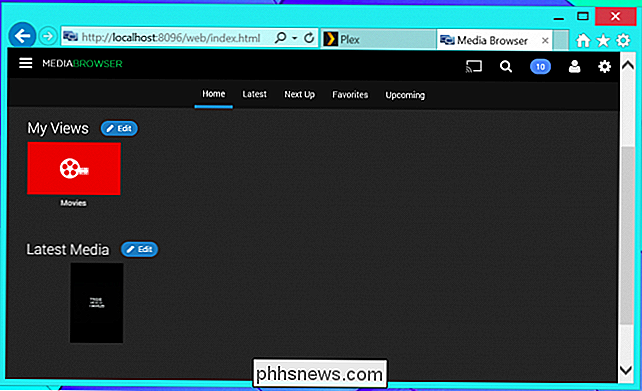
Serverio nustatymas, diegimas programas ir paleidimas srautu
Sąrankos procesas turėtų būti tiesiog paimk kelias minutes, nesvarbu, kokį serverį pasirinktumėte naudoti. Įdiekite "Plex" arba "Media" naršyklę savo pasirinktoje sistemoje ir nustatykite ją savo žiniasklaidos priemonėse. Tiek "Plex", tiek "Media Browser" siūlo neprivalomą paskyros sistemą, kuri gali supaprastinti prisijungimą prie mobiliųjų ir televizorių programų ir nuotoliniu būdu prisijungti prie interneto per serverį.
Tada galite įdiegti atitinkamas programas į savo transliacijos dėžutes, išmaniuosius telefonus, ir tabletes. Pasinaudokite jais, kad pasiektumėte savo transliacijos priemonę. Ši dalis yra gana paprasta. Jei turite "Chromecast", atminkite, kad jūsų telefone nereikia jokios specialios "Plex" ar "Media Browser" programos, galite įdiegti atitinkamą programą savo išmaniajame telefone ir tada naudoti ją tiesiogiai į "Chromecast".
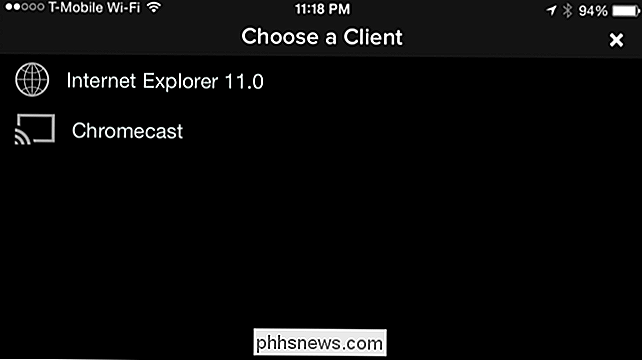
Taip pat reikės paleisti savo namų serverį. Jei turite stalinį kompiuterį ar nešiojamąjį kompiuterį ir džiaugiate, kad tik įjunkite serverį, kai jūsų kompiuteris veikia, galite tiesiog įdiegti serverio programinę įrangą į savo stalinį kompiuterį.
Žinoma, taip pat galite nustatyti serverį, kad galėtumėte paleisti serverį. Tai būtų kompiuteris, kurį galėtumėte palikti visą laiką ir net nuotoliniu būdu pasiekti žiniatinklio serverį per internetą. Tai nereikia būti visa, didelio galingumo kompiuteris - tai gali būti mažos galios, mažos formos faktorius, NAS įrenginys su dideliu standžiuoju disku, kuriame laikomi visi šie medijos failai.
Image Credit: gsloan on Flickr

Kaip patikrinti "Windows" diegimo amžių
ĮDomu, kada įdiegėte "Windows" ir kiek laiko jūs buvote užsikimšęs be sistemos atnaujinimo? Perskaitykite taip, kaip parodysime jums paprastą būdą, kaip pamatyti, kiek ilgai diegiate "Windows". Gerbiamasis "How-To Geek", Man atrodo, kad tai buvo amžinai, nes įdiegiau "Windows 7" ir "I" "Aš pradedu stebėtis, ar kai kurie iš efektyvumo klausimų, kuriuos aš patiriu, turi kažką daryti su tuo, kaip seniai buvo įdiegta.

Kaip išmėginti jūsų mini programų švytėjimą "Šviesos diodų apšvietimas
Tiesiog todėl, kad gamintojas nusprendė, kad jūsų mini programai reikia mirksinčio LED šviesos, kaip automobilio žibinto, nereiškia, kad jūs turite tai toleruoti . Pažvelkime į tai, kaip tuos nuostabius šviesos diodus galite matyti, taigi jūsų miegamasis neatrodo kaip naktinis klubas. Kiekvienam įrenginiui, kurio funkcijos yra labai subtili, lemputė, mes turime beveik pusę dešimties tokių šviesos diodų galite juos perskaityti.



